
Định dạng CUE là một tệp văn bản được sử dụng để tạo hình ảnh đĩa. Hai loại định dạng sử dụng khác nhau, tùy thuộc vào dữ liệu trên đĩa. Trong lần đầu tiên, khi đây là âm thanh CD, tệp chứa thông tin về các tham số theo dõi như thời lượng và trình tự. Trong lần thứ hai, hình ảnh của định dạng được chỉ định được tạo khi xóa một bản sao khỏi đĩa có dữ liệu hỗn hợp. Ở đây anh ấy đi cùng với định dạng BIN.
Làm thế nào để mở cue.
Sự cần thiết phải mở định dạng mong muốn xảy ra khi bạn cần viết một hình ảnh vào đĩa hoặc xem nội dung của nó. Điều này sử dụng các ứng dụng đặc biệt.Phương pháp 1: UltraISO
UltraISO được sử dụng để làm việc với hình ảnh đĩa.
- Chúng tôi mở tệp tìm kiếm thông qua menu "Tệp" bằng cách nhấp vào "Mở".
- Trong cửa sổ tiếp theo, chúng tôi chọn một hình ảnh được chuẩn bị sẵn.

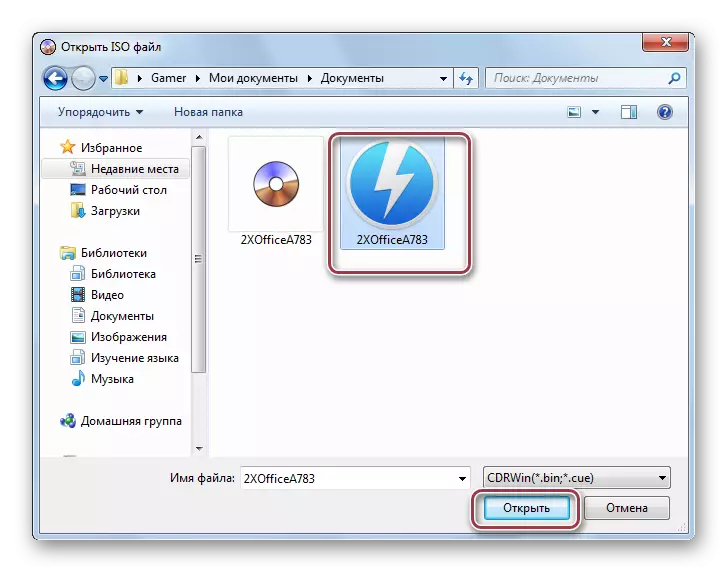
Và bạn có thể kéo đường thẳng đến trường tương ứng.
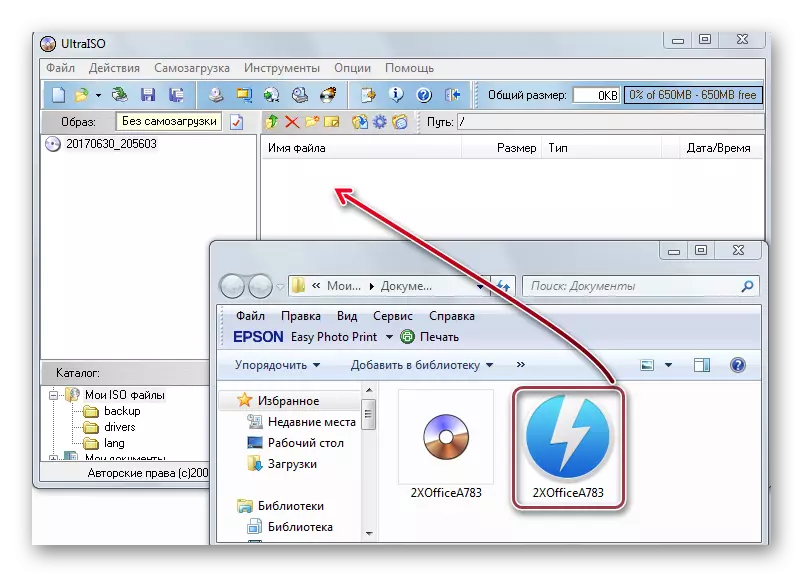
Cửa sổ ứng dụng với một đối tượng được tải. Tab bên phải hiển thị nội dung của hình ảnh.
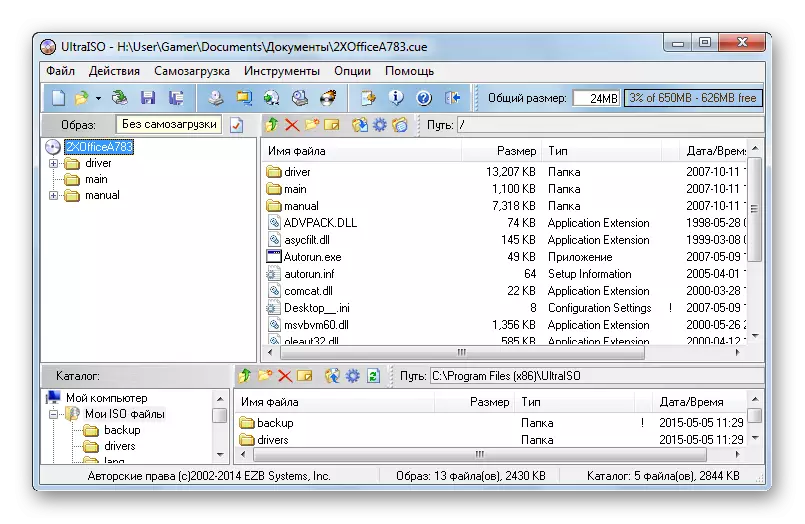
UltraISO có thể tự do làm việc với một hình ảnh đĩa mà bất kỳ dữ liệu nào được đặt.
Phương pháp 2: Daemon Tools Lite
Daemon Tools Lite được thiết kế để hoạt động với hình ảnh đĩa và ổ đĩa ảo.
- Quá trình mở đầu bắt đầu bằng cách nhấp vào "Thêm hình ảnh".
- Trong cửa sổ xuất hiện, bạn phải chọn tệp mong muốn và nhấp vào "Mở".
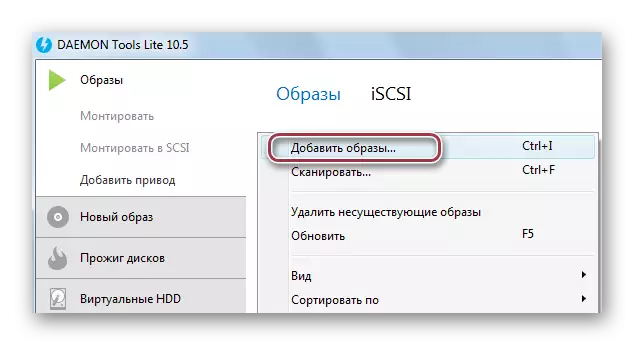
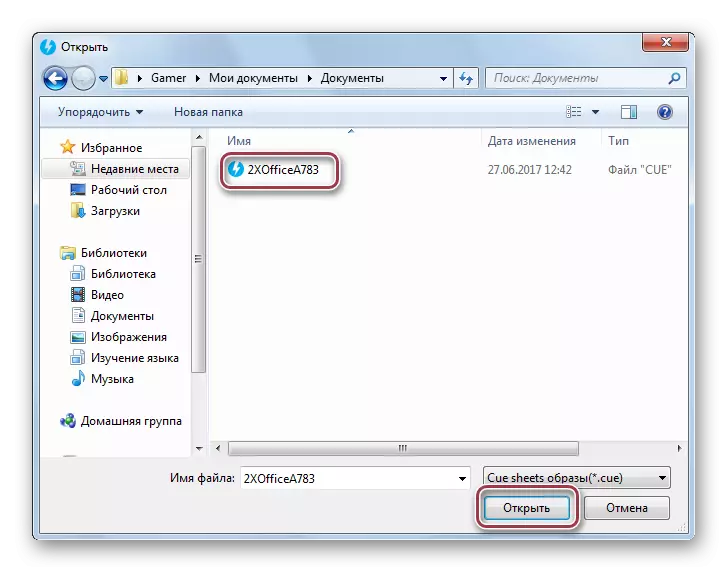
Có thể trực tiếp di chuyển đến cửa sổ ứng dụng.

Sau đó, hình ảnh đã chọn xuất hiện trong thư mục.
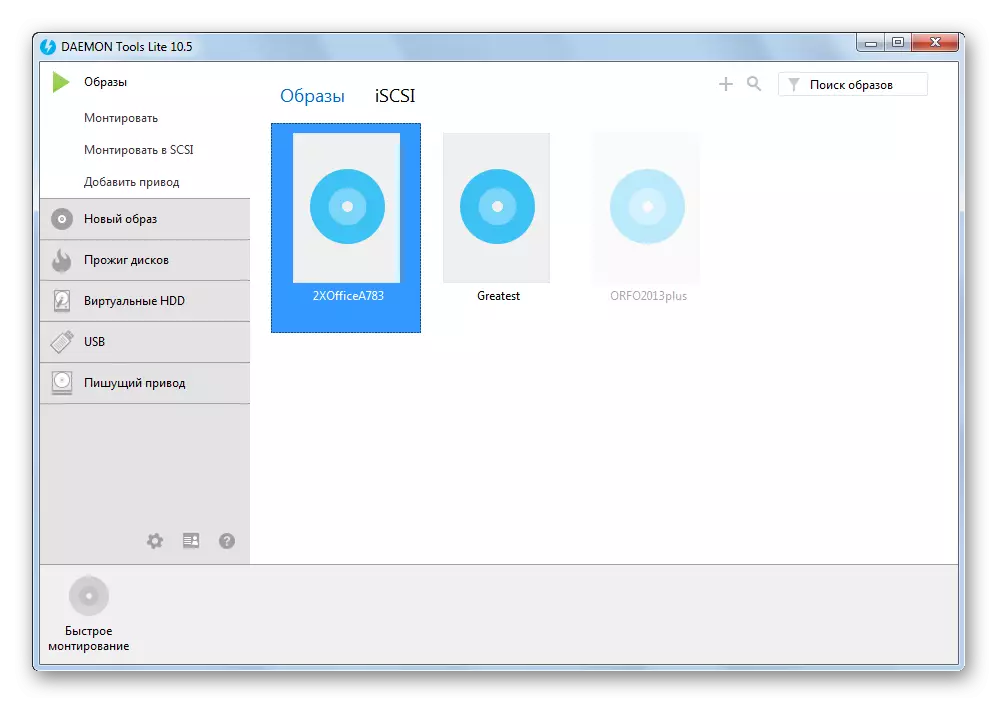
Phương pháp 3: Rượu 120%
Rượu 120% là một chương trình khác để làm việc với các đĩa quang và ảo.
- Nhấp vào chuỗi "Mở" trong menu Tệp.
- Trong Explorer, chúng tôi chọn hình ảnh và nhấp vào "Mở".

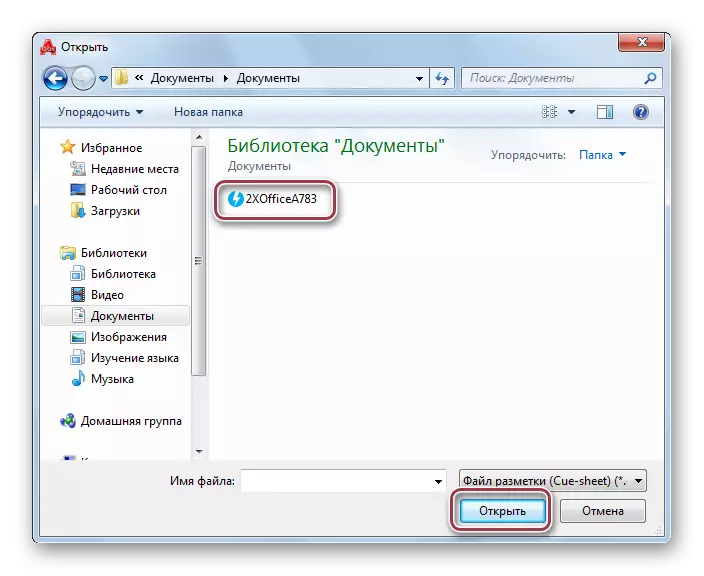
Ngoài ra, bạn có thể kéo và thả từ thư mục dây dẫn vào ứng dụng.
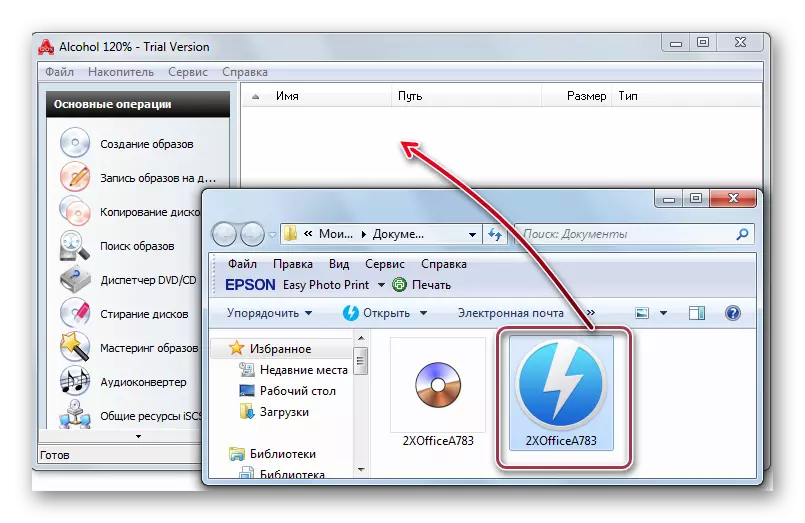
Các cue nguồn được hiển thị trong thư mục.
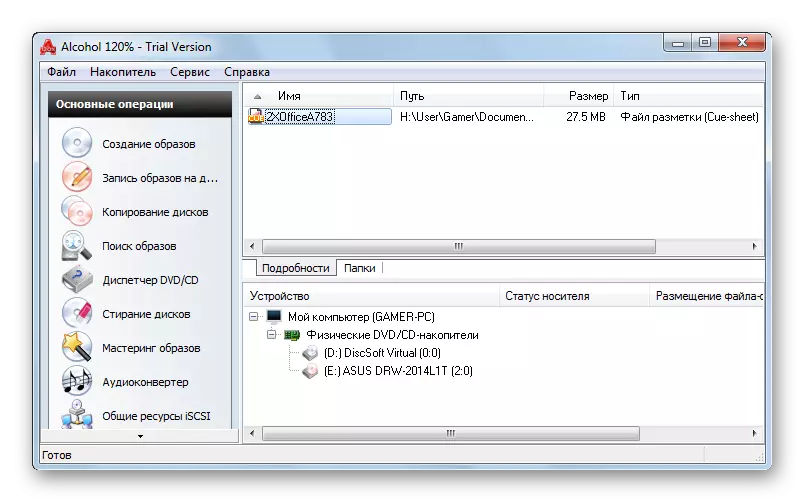
Phương pháp 4: EZ CD Audio Converter
EZ CD Audio Converter là một chương trình chức năng để làm việc với các tệp nhạc và bộ phận âm thanh. Nên sử dụng nó trong trường hợp khi bạn cần mở một bản sao của CD âm thanh cho bản ghi tiếp theo vào đĩa.
- Nhấp vào "Đầu ghi đĩa" trong bảng điều khiển chương trình.
- Trong dây dẫn, chọn tệp tìm kiếm và chuyển đến cửa sổ ứng dụng.


Một đối tượng có thể được kéo đơn giản từ thư mục Windows.
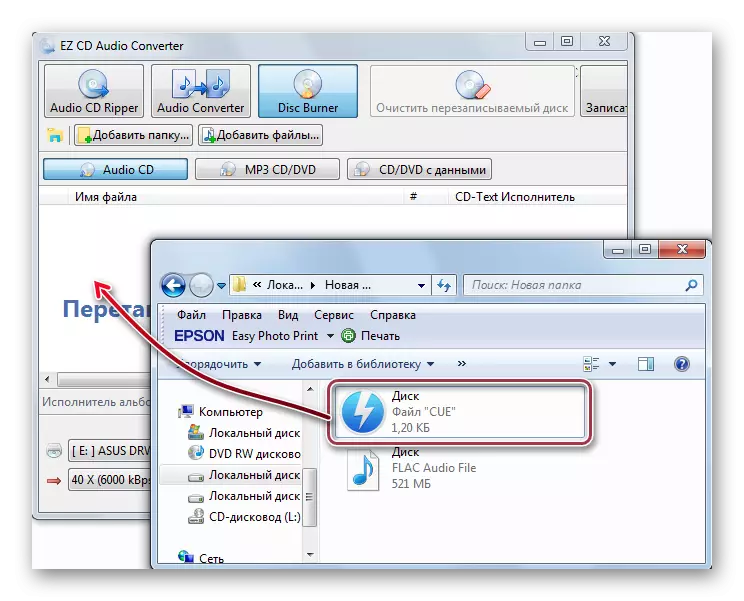
Mở tập tin.
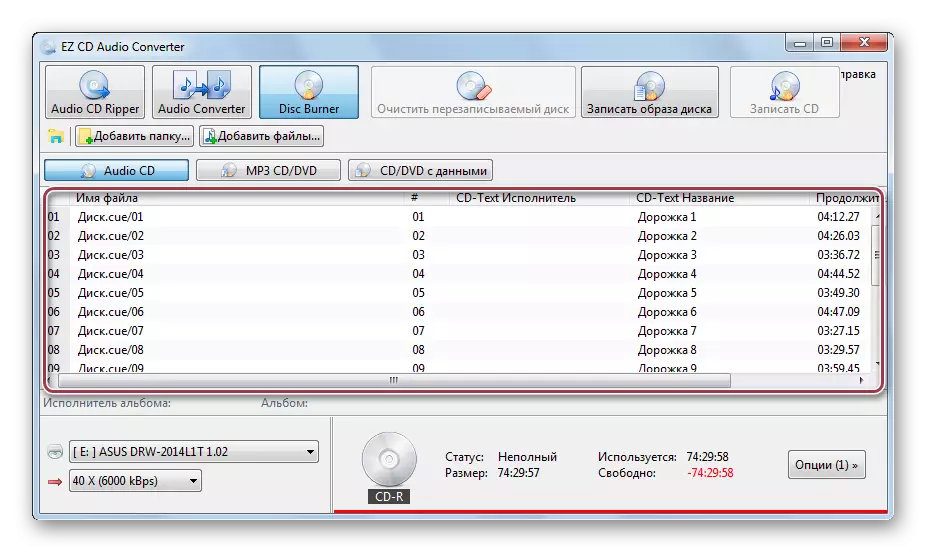
Phương pháp 5: AIMP
AIMP là một ứng dụng đa phương tiện với khả năng chuyển đổi âm nhạc và nghe rộng.
- Nhấp vào "Mở" trong menu Tệp của chương trình.
- Chúng tôi chọn tệp và nhấp vào "Mở".


Thay thế, bạn chỉ cần kéo vào tab Danh sách phát.
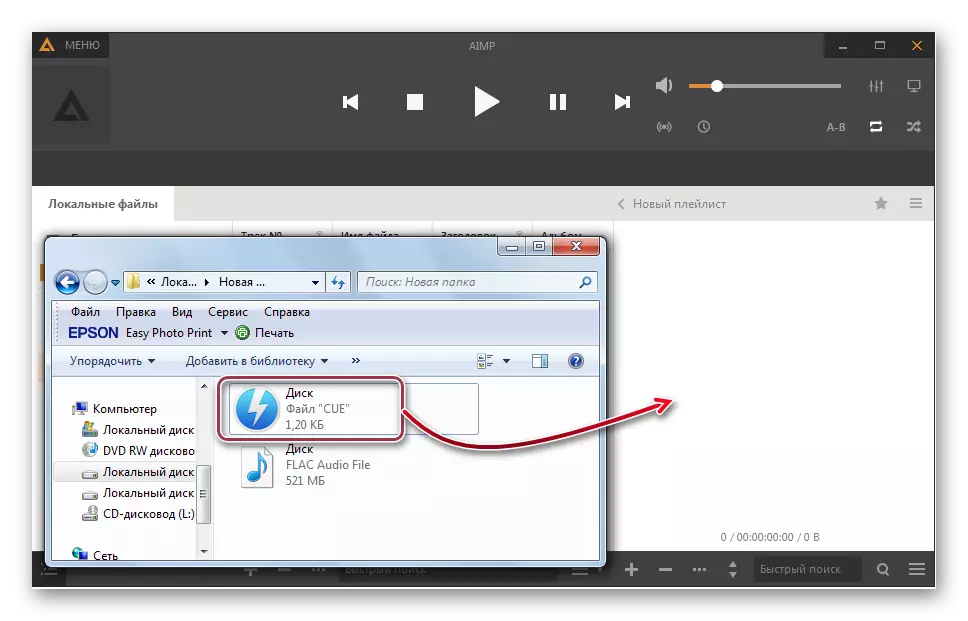
Giao diện của chương trình với tệp mở.
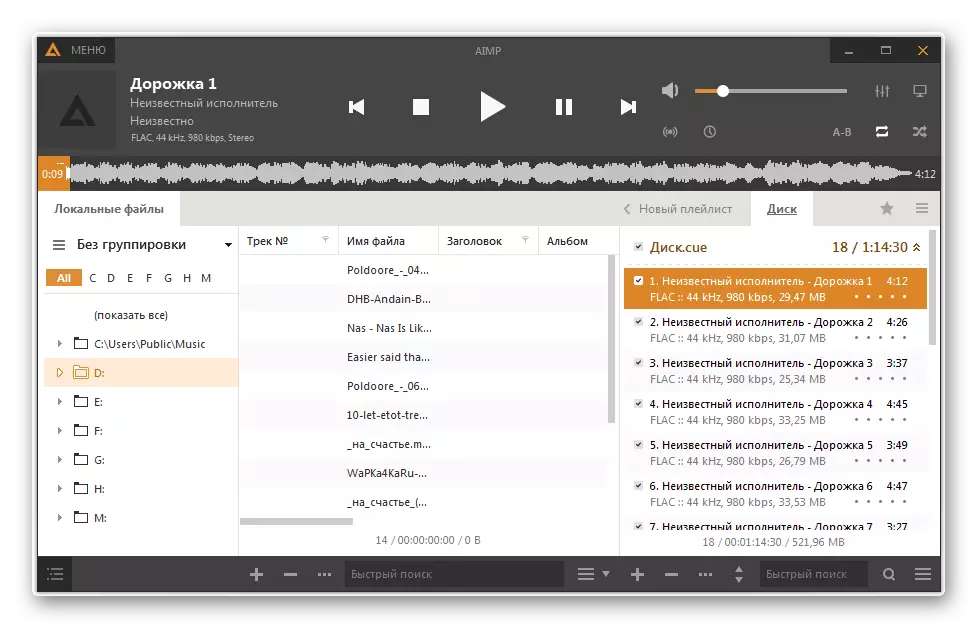
Các chương trình trên đang đối phó đầy đủ với nhiệm vụ mở một tệp đã hoàn thành với tiện ích mở rộng CUE. Đồng thời, UltraISO, Daemon Tools Lite và Alcohol 120% hỗ trợ tạo ra các ổ đĩa ảo trong đó bạn có thể gắn một hình ảnh đĩa của định dạng đã chỉ định.
